Photoshop veröffentlicht neuen Generative Expand-Workflow und globale Sprachunterstützung für Firefly-Funktionen
Im Mai haben wir die Integration von Firefly in die Photoshop (Beta)-App angekündigt und mit Generative Fill neues kreatives Potenzial für Photoshop-Abonnent*innen erschlossen, welches es ihnen ermöglicht, Bilder mit einfachen Textanweisungen zu ergänzen, zu erweitern oder zu entfernen, ohne das Original zu zerstören. Seitdem wurden mehr als 900 Millionen Bilder generiert und wir konnten beobachten, wie begeistert die Menschen von einer Welt jenseits des Objektivs waren. Einer Welt, in der Dimensionen auf magische Weise erweitert, Pixel transformiert und Bearbeitungen schneller und intuitiver als je zuvor vorgenommen werden können.
Wir freuen uns mitteilen zu können, dass die von Firefly gestützten Funktionen in Photoshop (Beta-Version) jetzt Prompts in mehr als 100 Sprachen unterstützen – so können Anwender*innen auf der ganzen Welt ihre kreativen Visionen mit Textanweisungen in der von ihnen bevorzugten Sprache zum Leben erwecken.
Außerdem entwickeln wir die generativen KI-Funktionen von Photoshop mit Generative Expand weiter, einem neuen, reibungslosen Workflow, der Bilder über ihre ursprünglichen Grenzen hinaus erweitert. Generative Expand basiert auf der gleichen Firefly-Technologie wie Generative Fill und ermöglicht es Anwender*innen, jedes Bild durch Klicken und Ziehen des Freistellungswerkzeugs nahtlos zu erweitern und in der Größe zu verändern, um die Arbeitsfläche zu vergrößern. Nach einem Klick auf „Generieren“ wird der neue Leerraum mit KI-generierten Inhalten gefüllt, die auf natürliche Weise mit dem vorhandenen Bild verschmelzen. Dieser optimierte Arbeitsablauf ermöglicht es Anwender*innen, in Photoshop mit generativer KI schneller und intuitiver als bisher zu arbeiten.


Generative Expand in Aktion
Wie bereits erwähnt, ermöglicht Generative Expand das nahtlose Erweitern von Bildern mit Hilfe des Freistellungswerkzeugs. Angenommen, euer Motiv ist abgeschnitten, euer Bild hat nicht das gewünschte Seitenverhältnis oder ein Objekt im Fokus stimmt nicht mit anderen Teilen des Bildes überein – mit Generative Expand könnt ihr eure Arbeitsfläche erweitern und euer Bild auf jede euch nur erdenkliche Art und Weise erweitern und anpassen.

Vor (L) und nach (R) der Nutzung von Generative Expand.

Bild: Terry White.
Wählt zunächst das Freistellungswerkzeug aus und zieht es über die ursprüngliche Arbeitsfläche des Bildes hinaus auf das gewünschte Seitenverhältnis.
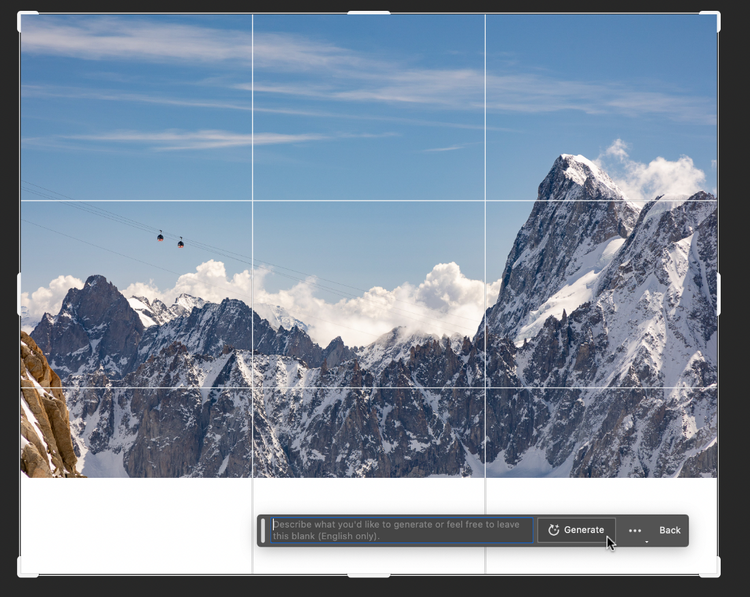
Bild: Jack Taylor.
Generierte Inhalte können mit oder ohne Prompts hinzugefügt werden. Klickt ihr in der kontextbezogenen Aufgabenleiste auf „Generieren“, füllt Photoshop den neuen Leerraum mit Inhalten, die sich nahtlos in das vorhandene Bild einfügen.

Wenn ihr einen Prompt verwendet, wird das Bild erweitert und enthält den Inhalt, den ihr in den Prompt eingegeben habt. Wählt eure bevorzugte Variante aus, und das erweiterte Bild wird verlustfrei in eine neue Generative Ebene eingefügt.


Mit Generative Expand verbringt ihr weniger Zeit mit der Bearbeitung und mehr Zeit mit dem Experimentieren und Anpassen eurer Bilder an eure eigenen kreativen Ideen.
Hier findet ihr weitere Beispiele dafür, wie die Photoshop-Gemeinschaft Generative Expand verwendet:


Bild: George Jardine.


Bild: Terry White.
Im Herbst wird es weitere spannende Entwicklungen im Bereich der generativen KI geben. Haltet also die Augen offen nach Ankündigungen von Photoshop-Funktionen, die euer kreatives Potenzial weiter steigern werden!
Um sicherzustellen, dass ihr Zugang zu den aktualisierten Prompts und Generative Expand habt, startet eine kostenlose Testversion von Photoshop oder aktualisiert eure Photoshop (Beta)-App noch heute.